如何在 Chrome 中删除当前站点的 Cookie?
由于威胁或安全问题,您可能需要删除Chrome中当前站点的Cookie。或者,也许您是一名Web开发人员,更喜欢在访问网页后运行测试或清除测试。出于不同的原因,从特定站点删除cookie是每个人都需要知道的任务。
在 Chrome 中删除当前站点的 Cookie 时,您有三个不同的过程来完成任务。你可能对它的设置页面比较熟悉,但是还有另外两种方法可以更快的清除。

在 Chrome 中删除当前站点的 Cookie
1. 通过 Chrome 开发者工具
第 1 步– 要在 Chrome 中删除当前站点的 Cookie,首先打开该不同站点。继续前进,按组合键Ctrl+Shift+I以显示当前站点的开发人员工具。
第 2 步– 单击应用程序选项卡,然后单击Cookies,
第 3 步– 您会注意到当前站点设置的所有 cookie。此外,它还显示了在连接到当前站点期间存储的其他域设置的 cookie。
第 4 步– 选择左侧边栏上的 cookie,然后单击右侧窗格上的全部清除按钮以一次性清除域的所有 cookie。
第 5 步– 要消除单个 cookie,首先选择它,然后单击“删除所选”按钮。好吧,在您繁忙的日程中,使用开发人员工具在 Chrome 中删除当前站点的 Cookie 非常方便。
2.通过使用权限图标
第 1 步– 单击出现在当前网站地址左角的权限图标。
第 2 步– 第一个选项是Cookies,它还显示当前网站正在使用和设置的 cookie 数量。因此,单击 Cookies 选项下方可见的那个数字链接。
第 3 步– 选择 cookie,然后单击删除按钮。这有点烦人,因为您必须一一清除它们。但是,使用阻止按钮,您也可以阻止整个网站。
3.通过chrome设置
第 1 步– 首先,打开Chrome 浏览器以在 Chrome 中删除当前站点的 Cookie。
第 2 步– 单击浏览器最右端的自定义和控制 Google Chrome (三个垂直点)。单击Chrome 上显示的栏中的设置选项。
第 3 步– 单击页面末尾的“高级”。
第 4 步– 转到“隐私和安全”部分下方的设置列表。在这里,搜索并选择选项Content settings。
第 5 步–内容设置窗格显示许多选项,选择Cookies,第一个。
第 6 步– 在 Cookie 页面中,滚动直到出现所有 cookie 和站点数据部分。该面板包含大量网站,因此请找到当前网站并单击删除按钮。
第 7 步– 您还可以选择一个域并根据给定图像中所示的选择单独删除 cookie。
结论
因此,这是三个简单的程序,可以在Chrome中轻松删除当前站点的Cookie。如果是普通用户,可以尝试Chrome设置。如果你是高级用户,可以试试另外两种方法。

Chrome浏览器如何查看并删除缓存的数据
针对于Chrome浏览器如何查看并删除缓存的数据这一问题,本文详细介绍了具体的操作指南,欢迎大家一起来学习和了解。
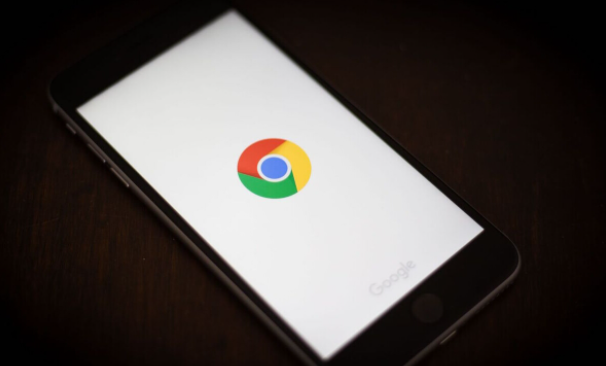
如何在Chrome浏览器中优化网页加载速度
提供多种方法,帮助用户通过Chrome浏览器优化网页加载速度,提升浏览体验。
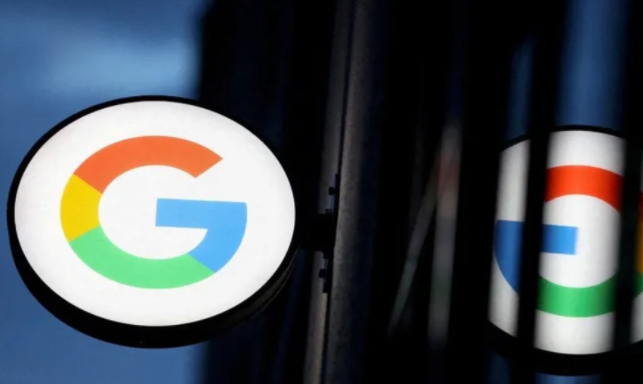
如何清除Chrome浏览器的缓存和Cookie
本文将教你如何清除Chrome浏览器的缓存和Cookie,以保护你的隐私并提高浏览器的性能。
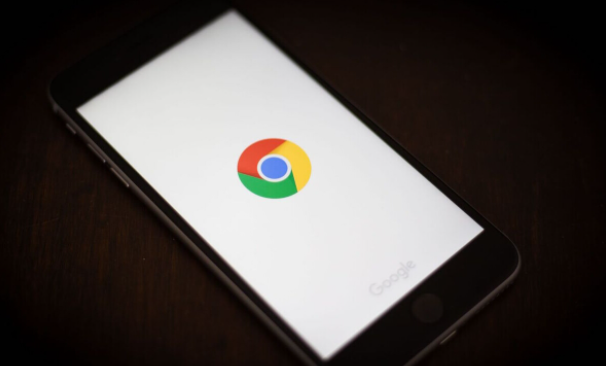
手机谷歌浏览器账号怎么注册
手机谷歌浏览器账号怎么注册?接下来小编就手把手教你注册手机谷歌浏览器账号,希望能够给大家带来帮助。
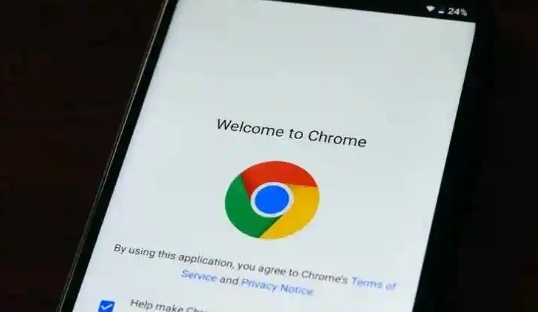
谷歌浏览器智能无障碍导航视障用户动线规划
谷歌浏览器提供智能无障碍导航功能,帮助视障用户优化动线规划,提升浏览体验和访问效率。
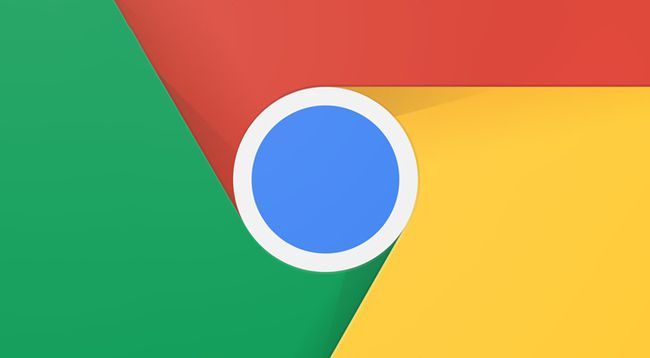
如何在Chrome浏览器中启用和配置代理
提供了在Chrome浏览器中启用和配置代理的详细教程,包括代理服务器的选择和设置技巧,以优化网络连接和访问速度。

如何在 Linux Ubuntu 安装chrome浏览器?
chrome浏览器是一款可让您更快速、设计超级简洁,使用起来更加方便的网页浏览器。谷歌浏览器 Google Chrome完全免费,跨平台支持 Windows、Mac 和 Linux 桌面系统。

谷歌浏览器电脑版正确下载方法你知道吗?
Google Chrome是一款由Google公司开发的网页浏览器,该浏览器基于其他开源软件撰写,包括WebKit,目标是提升稳定性、速度和安全性,并创造出简单且有效率的使用者界面。

如何禁用谷歌cookies
谷歌浏览器如何禁用cookies?以下就是本期分享的禁用方法说明,感兴趣的小伙伴不要错过了。

如何在Ubuntu 14.04中安装Google Chrome?
Chrome谷歌浏览器是目前使用人数、好评都比较高的一款浏览器了、深受用户的喜爱,特别是程序员。

win7用谷歌浏览器哪个版本
win7用谷歌浏览器哪个版本?本篇文章就给大家带来win7安装谷歌浏览器适配版本介绍,大家快来看看吧,希望能够帮到大家。

如何在Debian上安装Chrome浏览器
如何在Debian上安装Chrome浏览器?Debian将 Firefox 作为默认的网页浏览器。但这并不意味着你不能在其中安装其他网页浏览器。

如何快速修复chrome无法清除浏览历史记录?
Google Chrome 浏览器的最新版本存在一个错误,该错误会阻止某些用户删除浏览器的浏览历史记录(和 或缓存)。在其他一些情况下,用户无法停止清算过程。

如何将Chrome中的反向图像搜索选项替换为Google Lens 选项?
最近使用过网络浏览器内置反向图像搜索选项的 Google Chrome 用户可能已经发现 Google 从 Chrome 中删除了该选项。右键单击图像会在浏览器中显示新的“使用 Google 镜头搜索图像”选项,而不再是“搜索图像”选项。

如何配合Chrome使用Evernote?
Evernote是一款多平台的笔记app。该应用程序将笔记和图像分类到笔记本中,使您可以轻松地组织和标记它们。

如何同步Chrome书签?
本文介绍了如何在电脑上或iOS和Android设备的Chrome移动应用程序中同步Chrome浏览器书签。包括有关添加密码以保护数据和故障排除的附加信息。

如何从 Chrome 的浏览历史记录中删除整个网站?
您是否曾尝试在 Google Chrome 网络浏览器中删除单个站点的浏览历史记录?您可能遇到了障碍,因为不清楚如何做到这一点。虽然您可以删除整个浏览历史记录,其中包括您要删除的网站,但这并不是最佳解决方案。您可以在 Chrome 中打开浏览历史记录并显示网站的所有条目或其中的一部分。

谷歌浏览器怎么把网页保存为pdf
谷歌浏览器怎么把网页保存为pdf?接下来小编就给大家带来谷歌浏览器将网页保存为pdf方法教程,有需要的朋友赶紧来看看了解一下吧。





